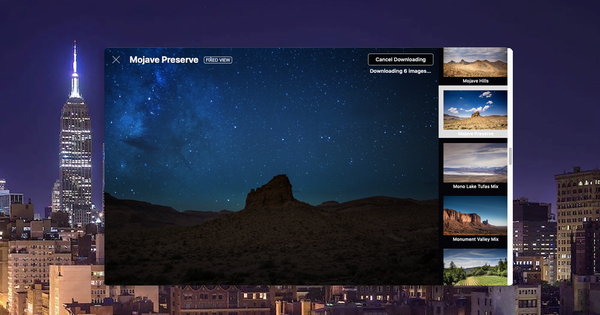रास्पबेरी पाई सभी प्रकार की डू-इट-खुद परियोजनाओं के लिए हार्डवेयर का एक अच्छा टुकड़ा है। हालांकि, इसकी एक बड़ी खामी है: एक बिजली की विफलता या (माइक्रो) एसडी स्टोरेज के आकस्मिक वियोग के परिणामस्वरूप जल्दी से एक दोषपूर्ण भंडारण माध्यम होता है। इस लेख के लिए धन्यवाद, आपकी परियोजना को खोना नहीं है!
रास्पबेरी पाई
मूल रूप से रास्पबेरी पाई स्थापित करना आसान है। उदाहरण के लिए, आप कुछ रुपये में सही मीडिया प्लेयर बना सकते हैं। एक्सएमबीसी और आसान एक्सटेंशन के लिए धन्यवाद, आप अपने होम नेटवर्क (या इंटरनेट पर कम कानूनी स्थानों से) के माध्यम से फिल्मों और संगीत को स्ट्रीम कर सकते हैं। अपने अंतिम रास्पबेरी पाई इंस्टॉलेशन को खोजने, कोशिश करने और ट्वीक करने में बहुत समय लग सकता है। क्या सब कुछ वैसा ही काम करता है जैसा आप चाहते हैं? तब आप अपनी अनाड़ीपन पर घंटों बर्बाद नहीं करना चाहते। दुर्भाग्य से, अक्सर ऐसा होता है कि एक एसडी कार्ड ख़राब हो जाता है, उदाहरण के लिए रास्पबेरी पाई के चालू होने पर गलती से इसे हटा देना। परिणाम: भंडारण कार्ड टूट गया और आप फिर से शुरू कर सकते हैं। आप USB इमेज टूल के साथ पूर्ण बैकअप बनाकर बाद वाले को रोक सकते हैं।
यूएसबी छवि उपकरण
आपको अपने रास्पबेरी पाई से कार्ड रीडर और मेमोरी कार्ड के साथ एक विंडोज कंप्यूटर की आवश्यकता है (जो अभी भी सही ढंग से काम करता है!) यदि आपका मेमोरी कार्ड कभी भी क्षतिग्रस्त हो जाता है, तो आप बैकअप को नए मेमोरी कार्ड में पुनर्स्थापित कर सकते हैं। अपना रास्पबेरी पाई बंद करें, मेमोरी कार्ड निकालें और इसे अपने कंप्यूटर के मेमोरी कार्ड रीडर में डालें। USB इमेज टूल डाउनलोड करें और प्रोग्राम को रन करें। के लिए ड्रॉप-डाउन मेनू से चुनें डिवाइस मोड और सूची से अपना मेमोरी कार्ड चुनें।
बैकअप और पुनर्स्थापना
बटन दबाएँ बैकअप और निर्दिष्ट करें कि रास्पबेरी पाई को बैकअप कहाँ सहेजना चाहिए। अपने बैकअप को एक अच्छा नाम दें जो इसे आपके रास्पबेरी पाई प्रोजेक्ट के बैकअप के रूप में पहचानता है। बैकअप को एक छवि फ़ाइल के रूप में सहेजा जाता है और बहुत अधिक डिस्क स्थान लेता है, आमतौर पर आपके भंडारण माध्यम की क्षमता के बराबर। यदि आपका डिस्क स्थान सीमित है, तो आप USB इमेज टूल फ़ाइल को ज़िप करके बहुत छोटा कर सकते हैं। बहाली लगभग समान है। एक नया एसडी कार्ड डालें जिसमें आप अपना बैकअप पुनर्स्थापित करना चाहते हैं और इसे यूएसबी इमेज टूल में चुनें। बटन दबाएँ पुनर्स्थापित, अपनी छवि फ़ाइल को इंगित करें और अपनी कार्रवाई की पुष्टि करें।